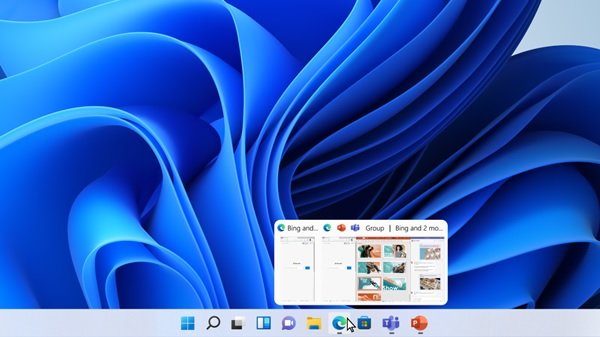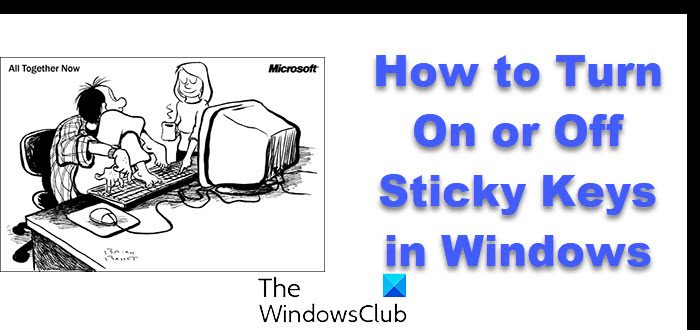Microsoft Edge は Chrome ブラウザと同じ Chromium エンジンを使用していますが、CPU と RAM の使用量は大幅に少なくなります。とはいえ、まだ可能性はあります。Edge ブラウザはより多くのリソースを消費し始める可能性がありますそこでこのガイドが役に立ちます。この投稿では、Microsoft Edge が問題に陥った場合に役立つ提案を提供します。メモリ使用量が多い状況。こちらもご案内させていただきますMicrosoft Edge でリソース コントロールを使用する方法にRAM の使用量を制限します。
Microsoft Edgeの高いメモリ使用量を修正する

Edge ブラウザの使用中にコンピュータまたはブラウジングが遅くなった場合は、まず調査することをお勧めします。
タスク マネージャー (Ctrl + Shift + Esc) を開き、メモリ使用量で並べ替えます。
- Edge 以外でプロセスとメモリを消費している場合は、そのアプリケーションを確認する必要があります。
- Edge ブラウザの場合は、さらに詳しく見てみましょう。
Edge ブラウザのタスク マネージャーを使用してタブのメモリ使用量を確認する
ブラウザには組み込みのタスク マネージャーも提供されていることをご存知ですか?これは、開いている各タブが消費しているメモリ量を知るのに役立ちます。特定の Web サイトでは多くのリソースが必要になり、エクスペリエンスが遅くなる可能性があるため、これは重要です。
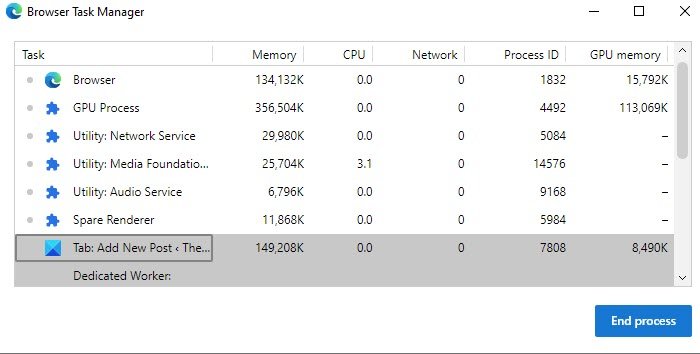
Edge ブラウザの場合は、 を押しますShift+Esc, ブラウザのタスクマネージャーを表示します。ブラウザー、GPU プロセス、ネットワーク サービス、オーディオ、ビデオ サービス、各タブと拡張機能のメモリ使用量など、すべてのタスクが明らかになります。
そうは言っても、Microsoft Edge チームブラウザ内のこれらの各プロセスが使用できるメモリ量については、独自の推奨事項があります。これらの各プロセスが必要とする最大値のリストは次のとおりです。
- ブラウザプロセス: 400 MB。さらに多くのタブを開くと、この値を押し上げることができます。
- レンダラープロセス: 500 MB。ビデオの再生、ソーシャル ニュース フィードなど。
- サブフレームプロセス: 75 MB。複雑な広告、特にビデオを再生する広告がある場合、この期間は延長される可能性があります。
- GPUプロセス: 1.75GB
- ユーティリティプロセス: 30MB
- 拡張プロセスおよびプラグインプロセス: 15-0 MB
Windows は、必要なときに役立つ量のメモリを予約します。とも呼ばれますコミットチャージの量に基づいていますページサイズ。 Edge が起動すると、コミットされたメモリ領域が要求され、Windows はページ サイズまたは仮想メモリを通じてそれを提供します。これはすべて動的であるため、プログラムが 3 GB を要求し、500 MB しか使用しない場合でも、残りは依然として空きます。
Edge のメモリ使用量に影響を与える要因
Microsoft Edge は常に多くのメモリを使用するわけではありません。 Edge およびその他の Web ブラウザーで使用される RAM の量は、タブの数、広告、Web ブラウザー拡張機能、コンテンツ、画面解像度、ウィンドウ サイズ、開いているブラウザー ウィンドウの数などのいくつかの要因によって異なります。
Edge のメモリ使用量を減らすにはどうすればよいですか?
開いているタブや拡張機能が他のものと比べて多くのメモリを消費している場合sを閉じるか、拡張機能をアンインストールしてください。閉じてリソースの使用量が低下すると、そのタブで開いていたものに問題が生じます。上で共有した値と必ず比較してください。
Microsoft Edge のバックグラウンド プロセスまたは非アクティブなタブが消費されているかどうかを確認する 2 番目の方法は、プライベート ワーク セットを調べることです。これをエッジ プロセスのサブパートと考えてください。Microsoft によると、コミットの 80% 以上が プライベート ワーキング セット内でアクティブなタブではない場合は、過剰とみなされます。
キーワードはアクティブ タブです。これは、タブがバックグラウンドでメモリを過剰に消費することが問題であることを意味します。
リソース マネージャーとブラウザのタスク マネージャーを使用して、コミットされたメモリのほとんどをどちらが使用しているかを判断します。
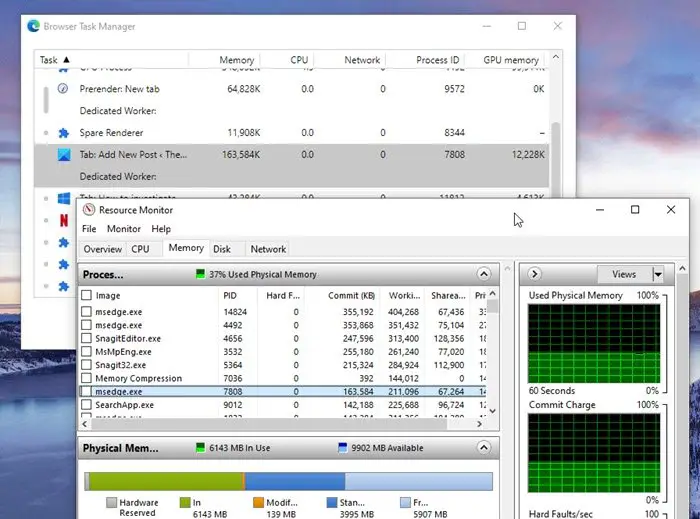
タイプリソースモニター[スタート] メニューで、リストに表示されたらクリックして起動します。名前で並べ替えると、msedge.exeプロセスとコミットサイズ。
次に、Edge ブラウザで、Sift+Esc を使用してブラウザのタスク マネージャーを開きます。列を右クリックし、PID、コミット サイズ、メモリ (プライベート ワーキング セット)、名前、ステータス、ユーザー名、および CPU を選択します。
多くのリソースを消費する PID に注意してから、Windows タスク マネージャーに切り替えます。プロセスのプライベート ワーキング セットがコミットの 80% を超えている場合は、プロセスを閉じます。 Microsoft にも報告する必要があります。
関連している: Microsoft Edge でパフォーマンス モードを無効または有効にする方法
Microsoft Edge でリソース コントロールを使用して RAM の使用量を制限する方法
リソース制御は Microsoft Edge の新機能です。オンにすると、使用可能なシステム メモリの合計からブラウザが使用できるメモリ (RAM) の量を制御でき、ブラウザのパフォーマンス全体に影響します。すでに効率モードMicrosoft Edge には、メモリ管理、バックグラウンド タブのアクティビティの削減、ゲームプレイ中のコンピューター リソースの制限などのための機能が搭載されています。このリソース コントロール機能により、ブラウザーとユーザー エクスペリエンスが向上します。
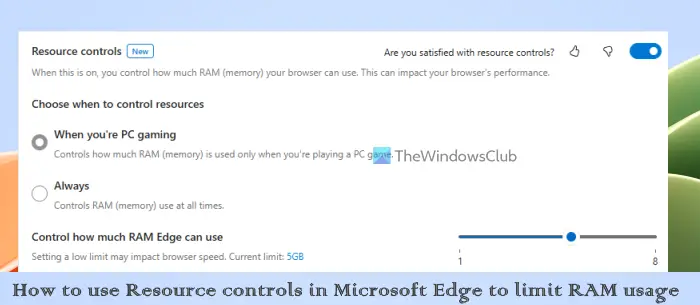
このリソース制御機能は、Microsoft Edge バージョン 125 に付属しています。したがって、この機能を有効にして使用するには、ブラウザを更新する必要があります (まだ更新していない場合)。
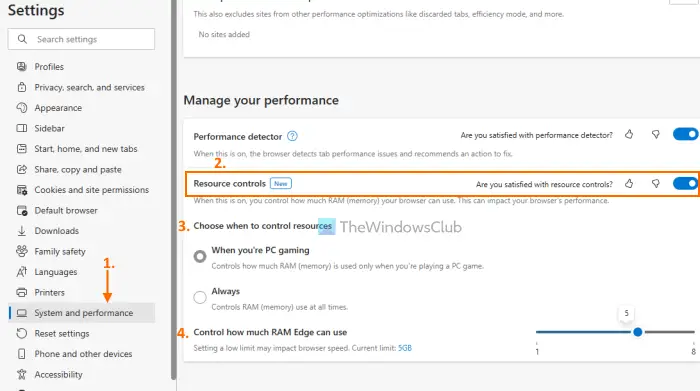
手順は次のとおりですリソースコントロールを使用するの特徴エッジブラウザのためにRAMの使用量を制限するにWindows 11/10パソコン:
- Microsoft Edgeブラウザを開きます
- をクリックしてください設定など右上部分にあるアイコン (横に 3 つの点) を使用するか、 を押しますAlt+F4ホットキー
- をクリックしてください設定表示されるメニューのオプション
- [設定] ページで、システムとパフォーマンス左側のサイドバーからカテゴリ
- ページを下にスクロールして、パフォーマンスを管理するセクション
- をオンにしますリソース制御ボタン
- リソースをいつ制御するかを選択できるようになりました。利用可能なオプションは次のとおりです。
- いつも
- PC ゲームをしているとき
- オプションを選択したら、利用可能なスライダーを使用して RAM 制限を設定できます。
この機能を使用したくない場合は、リソースコントロールをオフにするボタン。
Edge でメモリまたは CPU の使用率が高い場合に試せるその他のこと
- 開ける
edge://settings/systemそして電源を切ります利用可能な場合はハードウェア アクセラレーションを使用する - 開ける
edge://settings/startHomeNTPそして電源を切ります新しいタブ ページをプリロードしてエクスペリエンスを高速化します設定 - Edgeブラウザのキャッシュをクリアする定期的に
- 不要なブラウザ拡張機能、アドオン、テーマを削除する
- Microsoft Edgeブラウザをリセットする
- [設定] の [変更/再インストール] ボタンを使用します。
- [設定] > [アプリ] > [アプリと機能] を開き、Edge を検索します。プレス修正する。これにより、Edge が再インストールされ、デスクトップに新しいアイコンが表示されます。
- 何も役に立たない場合は、Microsoft Edgeをダウンロードして新規インストールします。
要約すると、ブラウザーはリソースを大量に消費し、コンピューターの速度を低下させる可能性がありますが、ブラウザーに問題があるわけではない可能性があります。開いているタブ、バックグラウンドで実行されている拡張機能、またはコンピューターの速度を低下させる Web サイトが原因である可能性があります。これを確認する唯一の方法は、リソースを消費しているかどうかを確認して閉じることです。
GPU、オーディオビデオ サービス、ネットワーク サービスなどのプロセスに問題がある場合があります。ブラウザを再起動すると解決する場合があります。
Web サイトを開いたままにしておく必要がある場合は、他のタブを閉じて作業してください。別のブラウザを使用して、問題が継続するかどうかを確認して、作業を終了することもできます。
この投稿が、Microsoft Edge でメモリ使用率が高くなる原因を特定するのに役立つことを願っています。
Microsoft Edge は RAM をどれくらい使用しますか?
これは、タブの数、インストールされている拡張機能、ブラウザの使用状況によって異なります。 4 ~ 5 つのタブを使用して継続的に使用すると、Microsoft Edge は 300 ~ 900 MB のメモリを消費する可能性があります。ただし、Edge ブラウザが大量のメモリ (RAM) を消費する場合は、効率モードを有効にして、バランスのとれた貯蓄または最大限の節約パフォーマンスを最適化するために。リソース制御機能をオンにすることも、メモリ使用量の制御に非常に役立ちます。
Microsoft Edge はなぜこれほど多くの RAM を消費するのでしょうか?
これは、バックグラウンドで実行されているプロセスとサービス (GPU プロセス、ストレージ サービス、ネットワーク サービスなど) の数が原因で発生する可能性があります。インストールされている拡張機能によっても、Microsoft Edge が大量のメモリを消費する可能性があります。拡張機能を使用していない場合でも、拡張機能がバックグラウンドでメモリを消費する可能性があります。あなたはできるMicrosoft Edgeのブラウザタスクマネージャーを使用する実行中のタスクを監視します。タスクごとに、メモリ、ネットワーク、CPU の使用率が提供されます。一部のタスクが RAM または CPU 使用率を不必要に消費しすぎている場合は、それらのタスクを選択してプロセスを終了できます。
読む: Microsoft Edge で追跡防止とプライバシー設定を構成する方法。
Windows 11 での高いメモリ使用量を修正するにはどうすればよいですか?
Windows 11 で RAM の使用率が高くなる理由は複数あります。Windows で実行するには、すべてのプログラムにある程度のメモリが必要です。複数のプログラムを開くと、RAM の消費量が増加します。開いているプログラムを閉じるとメモリが解放され、RAM の使用量が通常に戻ります。ただし、実行中のプログラムがまったくないか、実行されているプログラムが少ない場合でも、メモリ使用量が高い場合は、ハードウェアまたはソフトウェアに問題がある可能性があります。に高いメモリ使用量を修正する、システム ファイルの修復、Chkdsk スキャンの実行、ドライバーの更新、メモリ診断ツールRAM の状態などを確認します。
次に読んでください: Windows 11 で Microsoft Edge が開かない。